liunx에서 Git 서버를 빠르게 설정하는 방법(튜토리얼)
오늘날 소프트웨어 개발 산업에서 버전 관리는 무시할 수 없는 중요한 부분입니다. Git은 현재 사용 가능한 가장 인기 있는 버전 제어 시스템 중 하나입니다. 강력한 기능과 사용하기 쉬운 인터페이스 덕분에 많은 개발자가 프로젝트 관리 및 협업을 위해 Git을 사용하도록 선택합니다. 이 기사에서는 Linux 시스템에서 Git 서버를 빠르게 설정하는 데 도움이 되는 Git 서버 설치 튜토리얼을 제공합니다.
Git 서버를 설치하기 전에 시스템에 필요한 종속성이 설치되어 있는지 확인해야 합니다. 이러한 종속성은 다음과 같습니다.
- Git 클라이언트
- SSH 클라이언트 및 서버
- Git에 연결하기 위해 HTTPS 프로토콜을 사용하는 경우 Apache 또는 Nginx와 같은 웹 서버를 설치해야 합니다.
- Git 서버 설치
Git를 설치하려면 서버, 우리는 패키지 관리자를 사용하여 다운로드하고 설치할 수 있습니다.
-
Debian/Ubuntu 시스템에서 다음 명령을 실행하세요:
sudo apt-get update sudo apt-get install git-core
-
CentOS/RHEL 시스템에서 다음 명령을 실행하세요:
sudo yum install git
- Git 서버 구성
Git 서버가 설치되면, Git 저장소를 관리하려면 Git 사용자를 생성해야 합니다.
-
새 Git 사용자 만들기:
sudo adduser git
-
새 사용자의 비밀번호 설정:
sudo passwd git
-
Git 저장소 만들기:
sudo mkdir /opt/git sudo chown git:git /opt/git
-
Git 저장소 초기화:
cd /opt/git sudo -u git git init --bare new_repo.git
여기서 A를 선택합니다. new_repo.git이라는 기본 웨어하우스가 /opt/git 디렉터리에 생성됩니다. 베어 저장소는 작업 디렉터리를 포함하지 않는 일종의 Git 저장소입니다. 여기에는 Git 저장소의 버전 기록과 메타데이터만 포함됩니다.
- SSH 서비스 구성
SSH는 안전하고 암호화된 연결을 제공하기 때문에 Git 프로젝트에서 가장 널리 사용되는 프로토콜입니다. SSH 서비스를 구성하려면 서버에 SSH 키를 생성하고 새로 생성된 Git 사용자의 Authorized_keys 파일에 추가해야 합니다.
-
Git 사용자 아래의 홈 디렉터리로 전환:
su - git cd ~/
-
SSH 키 생성:
ssh-keygen -t rsa -b 4096 -C "youremail@example.com"
-
authorized_keys 파일에 SSH 키 추가:
cat ~/.ssh/id_rsa.pub >> ~/.ssh/authorized_keys chmod 600 ~/.ssh/authorized_keys
- Git 서버 테스트
Git 이제 서버가 준비되었으며 Git 클라이언트를 사용하여 제대로 작동하는지 테스트할 수 있습니다. 다른 컴퓨터에서 Git 클라이언트를 사용한다고 가정하면 다음 명령을 실행하여 방금 생성한 Git 서버에 연결할 수 있습니다.
git clone git@yourservername:/opt/git/new_repo.git
그러면 new_repo.git 저장소가 로컬 컴퓨터에 복제되어 원격 Git에 생성됩니다. 서버 새로운 지점.
이 기사에서는 Linux 시스템에서 자신만의 Git 서버를 쉽게 만드는 데 도움이 되는 Git 서버 설치 튜토리얼을 제공합니다. Git 서버를 설치하고 구성한 후 SSH 프로토콜, HTTPS 프로토콜 또는 기타 프로토콜을 사용하여 Git 리포지토리에 액세스할 수 있습니다. 행복하게 이용하시길 바랍니다!
위 내용은 liunx에서 Git 서버를 빠르게 설정하는 방법(튜토리얼)의 상세 내용입니다. 자세한 내용은 PHP 중국어 웹사이트의 기타 관련 기사를 참조하세요!

핫 AI 도구

Undress AI Tool
무료로 이미지를 벗다

Undresser.AI Undress
사실적인 누드 사진을 만들기 위한 AI 기반 앱

AI Clothes Remover
사진에서 옷을 제거하는 온라인 AI 도구입니다.

Clothoff.io
AI 옷 제거제

Video Face Swap
완전히 무료인 AI 얼굴 교환 도구를 사용하여 모든 비디오의 얼굴을 쉽게 바꾸세요!

인기 기사

뜨거운 도구

메모장++7.3.1
사용하기 쉬운 무료 코드 편집기

SublimeText3 중국어 버전
중국어 버전, 사용하기 매우 쉽습니다.

스튜디오 13.0.1 보내기
강력한 PHP 통합 개발 환경

드림위버 CS6
시각적 웹 개발 도구

SublimeText3 Mac 버전
신 수준의 코드 편집 소프트웨어(SublimeText3)
 내 git 저장소의 커밋 기록을 어떻게 볼 수 있습니까?
Jul 13, 2025 am 12:07 AM
내 git 저장소의 커밋 기록을 어떻게 볼 수 있습니까?
Jul 13, 2025 am 12:07 AM
git 커밋 기록을 보려면 gitlog 명령을 사용하십시오. 1. 기본 사용법은 gitlog이며, 제출 해시, 저자, 날짜 및 제출 정보를 표시 할 수 있습니다. 2. gitlog를 사용하십시오-온라인 라인을 사용하여 간결한 시야를 얻으십시오. 3. -author 및 -grep을 통한 저자 또는 제출 정보에 의한 필터; 4. 코드 변경을보기 위해 -p를 추가하십시오 -변경 통계를 볼 수 있습니다. 5. -graph 및 모두를 사용하여 지점 기록을 보거나 Gitkraken 및 VSCODE와 같은 시각화 도구를 사용하십시오.
 git 브랜치를 어떻게 삭제합니까?
Jul 13, 2025 am 12:02 AM
git 브랜치를 어떻게 삭제합니까?
Jul 13, 2025 am 12:02 AM
Git 브랜치를 삭제하려면 먼저 병합되었는지 또는 보존이 필요하지 않은지 확인하십시오. Gitbranch-D를 사용하여 로컬 병합 지점을 삭제하십시오. 삭제되지 않은 분기를 강제로 삭제 해야하는 경우 -D 매개 변수를 사용하십시오. 원격 브랜치 삭제는 gitpushorigin-deletebranch-name 명령을 사용하며 Gitfetch-Prune을 통해 다른 사람들의 지역 저장소를 동기화 할 수 있습니다. 1. 로컬 브랜치를 삭제하려면 병합되었는지 여부를 확인해야합니다. 2. 원격 브랜치를 삭제하려면 -텔레트 매개 변수를 사용해야합니다. 3. 삭제 후 분기가 성공적으로 제거되었는지 확인해야합니다. 4. 실수로 공유 지점을 삭제하지 않도록 팀과 통신합니다. 5. 창고를 깨끗하게 유지하기 위해 쓸모없는 가지를 정기적으로 청소하십시오.
 git 저장소에 하위 트리를 어떻게 추가합니까?
Jul 16, 2025 am 01:48 AM
git 저장소에 하위 트리를 어떻게 추가합니까?
Jul 16, 2025 am 01:48 AM
git 저장소에 하위 트리를 추가하려면 먼저 원격 저장소를 추가하고 히스토리를 가져온 다음 Gitmerge 및 Gitread-Tree 명령을 사용하여 하위 디렉토리로 병합하십시오. 단계는 다음과 같습니다. 1. Gitremoteadd-F 명령을 사용하여 원격 저장소를 추가하십시오. 2. 지점 내용을 얻으려면 Gitmerge-Srecursive-Commit을 실행하십시오. 3. gitread-tree-prefix =를 사용하여 프로젝트를 하위 트리로 병합하기 위해 디렉토리를 지정하십시오. 4. 추가를 완료하려면 변경 사항을 제출하십시오. 5. 업데이트 할 때 Gitfetch를 먼저하고 병합 및 업데이트를 제출하는 단계를 반복하십시오. 이 방법은 외부 프로젝트 기록을 완전하고 유지하기 쉽게 유지합니다.
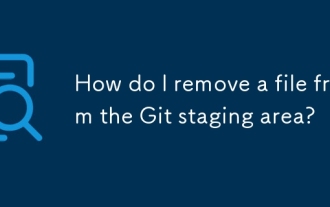 git 스테이징 영역에서 파일을 제거하려면 어떻게해야합니까?
Jul 12, 2025 am 01:27 AM
git 스테이징 영역에서 파일을 제거하려면 어떻게해야합니까?
Jul 12, 2025 am 01:27 AM
SoundStageafafileiitittingchatcase, usegitizeadtordoremome fromarningAreailact.toundact rungit reset.forpartialstialing, usgit rests-pointelaveevstehuncisshunisssehunissue
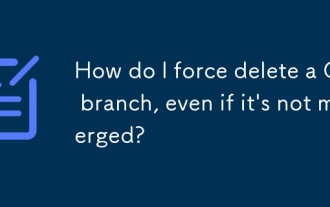 GIT 분기가 병합되지 않더라도 삭제하는 방법은 무엇입니까?
Jul 14, 2025 am 12:10 AM
GIT 분기가 병합되지 않더라도 삭제하는 방법은 무엇입니까?
Jul 14, 2025 am 12:10 AM
무너진 git 브랜치를 삭제하려면 Gitbranch-D 명령을 사용하십시오. 이 명령은 분기의 병합 상태를 무시하고 직접 삭제합니다. 테스트 후 쓸모없는 지점에 적합합니다. 테스트, 버려진 기능 지점 또는 원격으로 재현 해야하는 지역 오래된 지점에 적합합니다. 그러나 제출 레코드는 삭제 후에도 여전히 로컬로 존재하며 결국 쓰레기 수집 메커니즘에 의해 정리 될 것입니다. 잘못된 삭제 후 Gitreflog를 통해 복원 할 수 있지만 창 기간은 짧습니다. 따라서 실행하기 전에 지점이 쓸모없고, 쓸모없고, 데이터 손실을 피하기 위해 이름이 정확한지 확인하십시오.
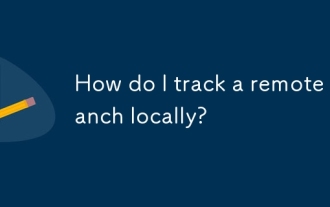 로컬로 원격 분기를 어떻게 추적합니까?
Jul 10, 2025 am 11:42 AM
로컬로 원격 분기를 어떻게 추적합니까?
Jul 10, 2025 am 11:42 AM
TOTRACKAREMOTEBRANCHALLYIT, useGitcheckout-B/WhenCreatingAnewBranch.forexistingBranches, useGitBranch--set upstream-to = origin/.Alternatially, PushWithGitPush-uorigintoSettrackingAutomally
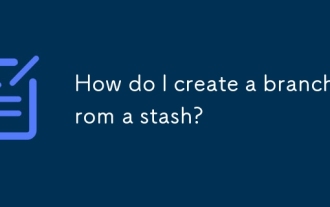 은신처에서 분기를 어떻게 만들려면?
Jul 14, 2025 am 12:47 AM
은신처에서 분기를 어떻게 만들려면?
Jul 14, 2025 am 12:47 AM
to to thecreateabranclastashingit, firstlistyourstasheswithGitStashListToIndifyTheCorrecTone.next, createEnewBranchUsingGitcheckout-Bnew-Branch-Name, whenApplyTheStashViagitStashApplyStash@{0} .Optionally, CommittHitgitAddd
 대화식 레바이스 중에 커밋을 어떻게 스쿼시합니까?
Jul 10, 2025 am 11:32 AM
대화식 레바이스 중에 커밋을 어떻게 스쿼시합니까?
Jul 10, 2025 am 11:32 AM
GIT 커밋 기록에서 여러 커밋을 압축하려면 대화식베이스 (Gitrebase-I), 1. Gitrebase-Ihead ~ N을 사용하여 수정 될 마지막 N 커밋을 선택할 수 있습니다. 2. 편집기에서 스쿼시 또는 S로 합병되기 전에 픽을 변경하십시오. 3. 저장 후 새 편집기 인터페이스를 입력하여 커밋 정보를 병합하거나 수정하십시오. 4. 충돌이있는 경우 Gitadd와 Gitrebase를 실행합니다. 수동으로 해결 한 후에도 계속됩니다. 5. 오류가 있으면 Gitrebase (Abort)로 언제든지 중단 할 수 있습니다. 확인에 영향을 미치지 않는 한 공유 지점으로 추진 된 커밋을 압축하지 않도록주의하십시오.







